如何删除word中的空白页
编辑Word文档时,空白页的出现常常令人困扰,无论是因误操作还是格式调整不当,多余的空白页都可能影响文档的整洁度和专业性,下面将详细介绍多种删除Word中空白页的方法,帮助你高效解决这一问题。
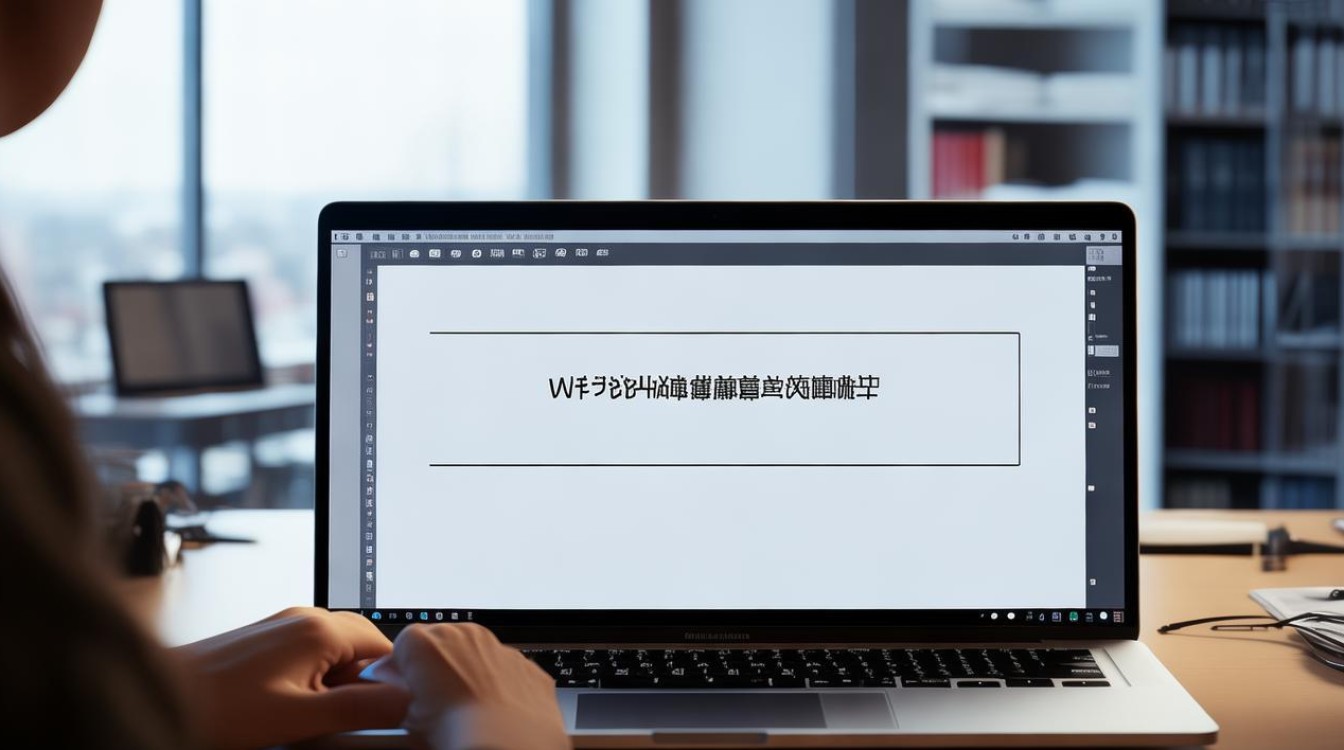
基础删除法
- 使用Delete或Backspace键:将鼠标光标定位到最后一页,然后直接按“Delete”键或“Backspace”键来删除空白页,这种方法适用于空白页由纯换行符或段落标记组成的情况。
- 选中换行符删除:将鼠标光标定位到空白页上一页的最后一个字符后面,按住“Shift”键选中从当前位置到文档末尾的所有内容(包括换行符),然后按“Delete”键删除,此方法适用于空白页由多个换行符或段落标记组成的情况。
特殊符号删除法
- 删除分页符:点击菜单栏的“视图”选项卡,切换到“草稿”视图,此时可以看到文档中的分页符(通常显示为一条虚线或“分页符”字样),将鼠标光标定位到分页符上,按“Delete”键删除即可,最后记得切换回“页面视图”。
- 替换法:按“Ctrl+H”打开“查找和替换”对话框,在“查找内容”处输入“^m”(代表手动分页符)或“^p^p”(代表连续的两个段落标记,即空行),在“替换为”处留空,点击“全部替换”按钮即可删除所有空白页。
格式调整法
- 调整段落行距:如果空白页只有一行而无法删除,可以尝试调整行间距,将鼠标光标定位到空白页处,右键点击选择“段落”,在弹出的对话框中将“行距”设置为“固定值”,并将“设置值”调整为较小的数值(如1磅),点击“确定”按钮即可。
- 缩小表格高度:如果空白页是由表格引起的,可以尝试调整表格的高度,将鼠标移到表格的右下角,当鼠标变为双向箭头时,向上拖动以缩小表格高度,直到空白页消失。
其他方法
- 调整页边距:通过减小页边距,可以使部分内容从空白页移动到前一页,从而删除空白页,在“布局”选项卡中选择“页边距”,然后选择“自定义页边距”,将上下边距设置为较小的值。
- 使用导航窗格:在Word的“导航”窗格中,你可以看到文档中的所有标题和段落,找到空白页对应的标题或段落,然后点击它,空白页就会出现在屏幕上,选中空白页,然后按“Delete”键删除。
- 检查隐藏元素:有时图片、形状或文本框等对象可能被放置在页面边缘,导致看起来像是空白页,仔细检查这些元素,并将其移动或删除。
为了更清晰地展示这些方法,以下是一个简单的归纳表格:

| 方法 | 适用场景 | 操作步骤 |
|---|---|---|
| Delete/Backspace键 | 纯换行符或段落标记组成的空白页 | 定位到最后一页,按Delete或Backspace键 |
| 选中换行符删除 | 多个换行符或段落标记组成的空白页 | Shift+选中换行符,按Delete键 |
| 删除分页符 | 存在分页符的空白页 | 草稿视图下删除分页符 |
| 替换法 | 多个空白页或特定符号引起的空白页 | Ctrl+H打开查找替换,输入特定符号进行替换 |
| 调整段落行距 | 只有一行的空白页 | 右键段落,设置固定值行距并调整 |
| 缩小表格高度 | 表格引起的空白页 | 拖动表格右下角缩小高度 |
| 调整页边距 | 页边距过大导致的空白页 | 布局-页边距-自定义调整 |
| 使用导航窗格 | 需要精确定位空白页 | 导航窗格选中空白页,按Delete键 |
| 检查隐藏元素 | 图片、形状等引起的空白页 | 检查并移动或删除隐藏元素 |
FAQs
- Q:为什么按Delete键无法删除空白页? A:可能是因为空白页并非由纯换行符或段落标记组成,而是包含了分页符、表格、图片或其他隐藏元素,此时需要尝试其他方法,如删除分页符、调整段落行距或检查隐藏元素等。
- Q:如何快速删除多个空白页? A:可以使用查找替换功能,按“Ctrl+H”打开“查找和替换”对话框,在“查找内容”处输入表示空白页的特定符号(如“^m”或“^p^p”),在“替换为”处留空,然后点击“全部替换”按钮即可快速删除所有空白页
版权声明:本文由 数字独教育 发布,如需转载请注明出处。






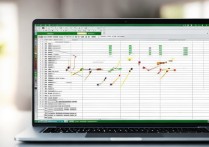






 冀ICP备2021017634号-12
冀ICP备2021017634号-12
 冀公网安备13062802000114号
冀公网安备13062802000114号